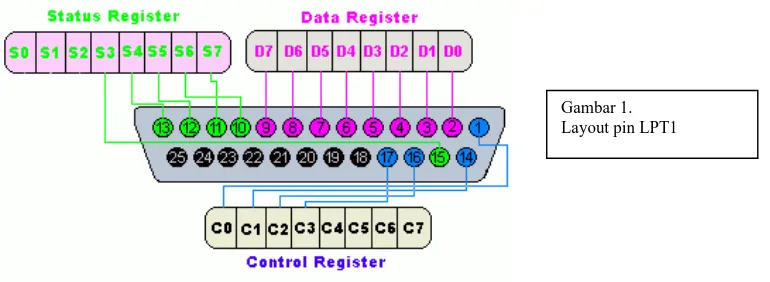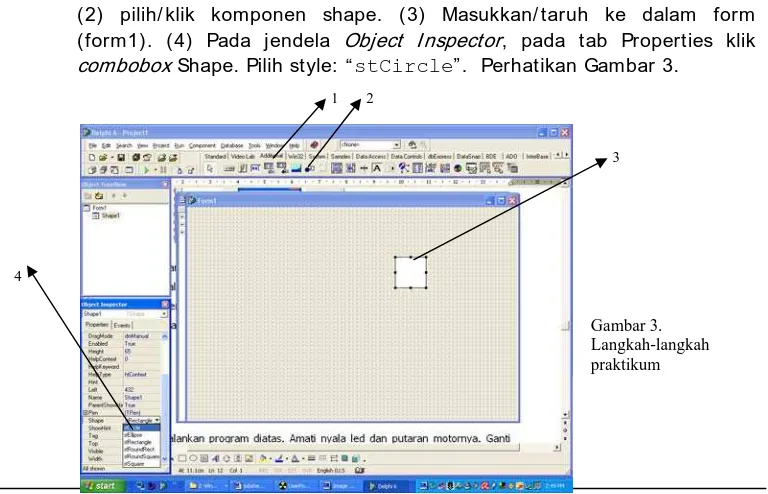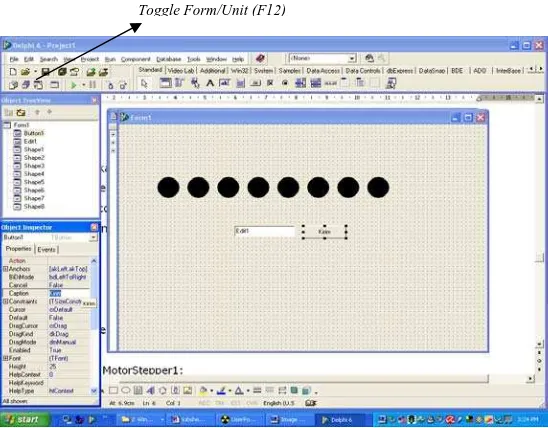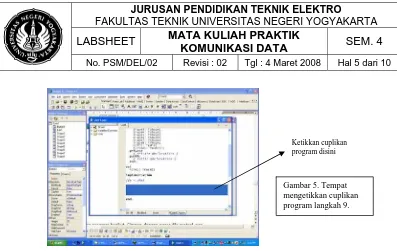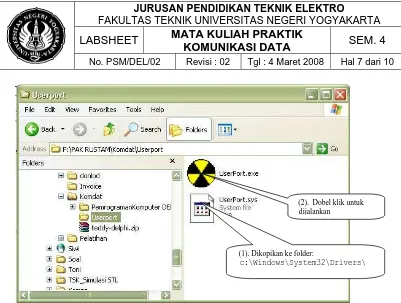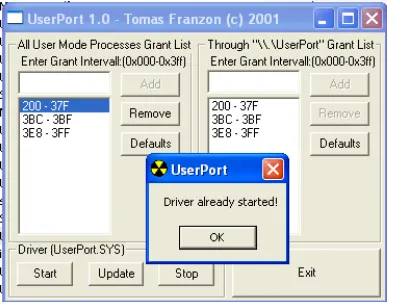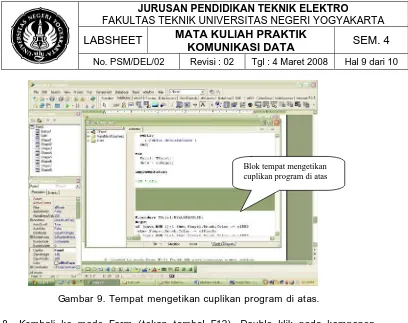I . Pokok Bahasan
Transmisi Data Paralel
I I . Judul
“Kendali Nyala 8 Led dengan Port Printer LPT1”
I V. Tujuan
Setelah selesai praktek diharapkan mahasiswa dapat : 1. Memahami tentang konsep transmisi data paralel.
2. Memahami cara kerja teknik transmisi data paralel lewat port LPT1.
3. Memanfaatkan transmisi data paralel untuk kendali piranti-piranti sederhana yang lain.
V. Teori Singkat
LPT1 atau sering juga disebut sebagai port paralel adalah suatu fitur standar pada setiap komputer I BM PC kompatibel. Port paralel LPT1 adalah suatu perangkat untuk membangun piranti dan proyek-proyek terkendali komputer yang sederhana dan murah. Kesederhanaan dan kemudahan dalam pemrogramannya membuat port paralel populer di dunia hobies elektronika. Port paralel sering digunakan dalam robot-robot terkendali komputer, programmer Atmel, otomasi rumah tangga, dsb.
Port paralel, penggunaan utamanya adalah untuk menghubungkan printer ke komputer dan dirancang khusus untuk tujuan ini. Sehingga sering juga disebut port printer atau port centronic. Konektor port paralel pada PC adalah DB25. Standar I EEE 1284 (1994) mendefinisikan lima mode transfer data untuk paralel port, yakni:
1) Compatibility Mode 2) Nibble Mode 3) Byte Mode 4) EPP 5) ECP
Standar pin-pin dari perangkat keras untuk konektor DB25 adalah sebagai berikut.
Pin No
(DB25) Signal name Direction Register - bit Inverted
1 nStrobe Out Control-0 Yes
Registers yang ada dalam parallel port standar, 1) data register
2) Status register 3) Control register
Adapun alamat untuk masing-masing register dalam port paralel LPT adalah sbb.
Register LPT1 LPT2
data registar(baseaddress + 0) $378 $278 status register (baseaddress + 1) $379 $279 control register (baseaddress + 2) $37a $27a
Modul Praktek Transmisi Paralel
Gambar 2. Rangkaian modul praktek transmisi data paralel
Program aplikasi pada PC untuk mengeluarkan dan mengendalikan data paralel dibuat dengan Borland Delphi versi 7.
VI . Alat dan Bahan
1. Modul praktek papan terminal 8 led paralel 2. Sistem operasi Windows Xp
3. Borland Delphi 7
VI I . Langkah Percobaan
PRAKTI K A. Pemrograman Delphi 7
1. Jalankan program Borland Delphi 7, lalu ikuti langkah-langkah sebagai berikut.
2. Dalam Form yang aktif: (1) klik tab Additional pada component pallete, (2) pilih/ klik komponen shape. (3) Masukkan/ taruh ke dalam form (form1). (4) Pada jendela Object I nspector, pada tab Properties klik combobox Shape. Pilih style: “stCircle” . Perhatikan Gambar 3.
1 2
3
4
4. Kopi atau gandakan komponen tersebut sehingga menjadi 8 lingkaran hitam. Caranya adalah sebagai berikut.
5. Klik pada shape, lalu klik kanan mouse, pilih menu Edit | Copy lalu lepas mouse. Tempatkan pada sebelah kiri shape tersebut lalu klik kanan mouse | Edit | Paste. Ulangi langkah 5 ini sebanyak 7 kali.
6. Pastikan nama komponen shape dari kanan ke kiri adalah Shape1, Shape2,…, Shape8.
7. Klik component pallet pada tab standard, pilih komponen Edit (Tedit) dan komponen Button (Tbutton). Klik komponen Button, pada jendela object inspector klik Caption, ganti tulisan “ Button” dengan “Kirim”. Sampai tahap ini seharusnya menghasilkan sbb.
Gambar 4. tombol untuk ganti modus Form atau Unit
8. Klik tombol Toggle Form/ Unit (perhatikan gambar di atas) atau tekan tombol F12. Maka anda akan dibawa ke jendela editor program unit anda seperti
9. Ketikkan cuplikan program di bawah ini pada bagian/ blok yang berwarna biru dalam Gambar 5 di atas.
Procedure Tform1.NYALAKAN8LED; Begin
if (data AND 1)=1 then Shape1.Brush.Color := clRED else Shape1.Brush.Color := clBlack;
if (data AND 2)=2 then Shape2.Brush.Color := clRED else Shape2.Brush.Color := clBlack;
if (data AND 4)=4 then Shape3.Brush.Color := clRED else Shape3.Brush.Color := clBlack;
if (data AND 8)=8 then Shape4.Brush.Color := clRED else Shape4.Brush.Color := clBlack;
if (data AND 16)=16 then Shape5.Brush.Color := clRED else Shape5.Brush.Color := clBlack;
if (data AND 32)=32 then Shape6.Brush.Color := clRED else Shape6.Brush.Color := clBlack;
if (data AND 64)=64 then Shape7.Brush.Color := clRED else Shape7.Brush.Color := clBlack;
if (data AND 128)=128 then Shape8.Brush.Color := clRED else Shape8.Brush.Color := clBlack;
End;
data : integer;
implementation
{$R *.dfm}
12.Kembali ke mode Form (F12). Double click komponen Button pada form (atau: pada jendela object inspector pilih tab evect, double klik pada menu ” on click” ). Maka anda secara otomatis akan dibawa ke mode editor program (unit). Diantara begin dan end ketikkan program berikut ini:
Data := strtoint(Edit1.text); NYALAKAN8LED;
13.Jalankan program anda. Ketikkan angka 3 di kotak teks, lalu klik tombol kirim. Amatilah apa yang terjadi dengan simulasi led diatas.
14.Ulangi langkah 12 di atas untuk angka : 1,2,4,8,16,32,64 dan 128 15.Catatlah dan analisalah hasil pengamatan anda!
PRAKTI K B
Menggunakan Papan Modul 8 Led Paralel
1. Hubungkan kabel dengan konektor DB25 pada modul praktek paralel ke port LPT1 dibagian belakang CPU.
2. Jalankan program Borland Delphi 7.
3. Pastikan
userport.sys
sudah ada/ terinstall di direktori : c:\Windows\System32\Drivers\.Jika belum, instal dulu file userport.sys.
Caranya: anda harus punya dua buah file: UserPort.exe dan
PERHATIAN….!!!
HARAP HATI-HATI KETIKA MENARIK CPU KELUAR DARI MEJA.
JANGAN SAMPAI TERLALU JAUH MENARIKNYA KARENA BISA
MERUSAK KONEKSI KABEL-KABEL YANG LAIN.
Gambar 6. Tampilan file UserPort.exe (aplikasi) dan file UserPort.sys (System) dalam Windows Explorer, serta urutan langkah pemakaiannya.
4. Jalankan program userport.exe! Cek apakah range alamat I / O 378h-37Ah sudah terbuka atau belum. Jika belum bukalah range alamat tersebut. Lihat Gambar 7 berikut ini.
Gambar 7. Tampilan jendela UserPort 1.0
Catatan :
Microsoft membuat dalam lingkungan Windows Xp, akses ke port LPT1 oleh program buatan pengguna sendiri adalah dilarang (ditutup) sehingga apabila kita ingin menggunakan port tersebut, maka harus dibuka terlebih dahulu. Program yang dipakai untuk membuka adalah UserPort.
(1). Dikopikan ke folder:
c:\Windows\System32\Drivers\
Dalam Borland Delphi belum ada prosedur dan atau fungsi untuk mengirimkan data keluar LPT1 ataupun menerima data masuk ke LPT1. Untuk itu harus dibuat prosedur sendiri untuk keperluan ini.
6. Kembali ke jendela I DE Delphi. Masih dalam project yang sama dengan Praktik A di depan kerjakan langkah-langkah berikut ini.
7. Perhatikan Gambar 9 berikut. Di atas prosedur NYALAKAN8LED ketikkan cuplikan program di bawah ini.
procedure outportb(portid : integer; value : BYTE); Begin
asm
mov edx,portid mov al,value out dx,al end;
end;
function inportb(portid : integer) : byte; Var value : byte;
Begin asm
mov edx,portid in al,dx
mov value,al end;
Gambar 9. Tempat mengetikan cuplikan program di atas.
8. Kembali ke mode Form (tekan tombol F12). Double klik pada komponen button. sisipkan satu baris perintah program berikut ini:
Begin
Data := strtoint(Edit1.text); outportb($378,data);
NYALAKAN8LED; end;
9. Jalankan program, ketikkan atau masukkan data 255 pada kotak teks, lalu klik tombol kirim. Amati nyala led yang terjadi pada modul papan 8 led parallel. Cocokkan dengan program simulasi 8 led yang anda buat.
JI KA SAMPAI LANGKAH I NI ANDA MENGALAMI MASALAH ( LED BELUM BI SA DI KENDALI KAN) , I KUTI LANGKAH- LANGKAH BERI KUT I NI :
10. Kopikan file
io.dll
ke direktori kerja anda.11. Pada langkah 7 (Gambar 9), cuplikan program untuk: function inportb(portid : integer) : byte; dan procedure outportb(portid : integer; value : BYTE);
diganti
dengan deklarasi function dan procedure sebagai berikut:function PortIn(Port:Word):Byte;stdcall;external'io.dll';
procedure PortOut(Port:Word;Data:Byte);stdcall;external'io.dll'; Blok tempat mengetikan
Data := strtoint(Edit1.text); PortOut($378,data);
NYALAKAN8LED; end;
13. Ulangi langkah 9.
14. Jika sampai langkah ini masih belum berhasil, restart komputer anda, masuk ke setting BI OS, ubahlah mode port Paralel menjadi mode Ouput Only.
VI I I . Pertanyaan
1. Setelah melakukan praktek transmisi data paralel di atas, maka buatlah kesimpulan dari praktikum tersebut, apakah yang dimaksudkan dengan teknik transmisi data paralel.
2. Apakah kelebihan dan kekurangan dari teknik transmisi data paralel ini? 3. Bagaimana cara pemanfaatan data paralel 8 bit untuk kendali 8 piranti
yang mandiri dan terpisah.
Tugas :
1. Gunakan komponen Timer untuk membuat otomatis pengiriman data ke LPT1.